컴퓨터에서 음성 녹음이 필요할 때, 가장 쉽고 편리하게 사용할 수 있는 프로그램 중 하나가 바로 ‘곰녹음기’입니다. 이 글에서는 곰녹음기 PC버전 다운로드부터 설치, 그리고 사용법까지 초등학생도 이해할 수 있도록 자세하고 친절하게 설명드리겠습니다. 곰녹음기는 무료로 제공되면서도 고음질 녹음과 다양한 기능을 갖추고 있어, 회의 녹음, 강의 녹음, 유튜브 음성 제작 등 여러 상황에서 매우 유용합니다. 본문을 끝까지 읽으시면 곰녹음기를 완벽하게 활용할 수 있는 팁까지 알게 되실 거예요.
곰녹음기란 무엇인가요?
곰녹음기는 곰앤컴퍼니에서 만든 PC용 음성 녹음 프로그램입니다.
마이크뿐만 아니라 컴퓨터에서 나오는 소리(시스템 사운드)도 녹음할 수 있어, 다양한 용도로 활용할 수 있습니다.
무료로 기본 기능을 사용할 수 있어 부담 없이 설치할 수 있으며, 사용법도 매우 간단합니다.
- 마이크 및 PC 사운드 녹음 가능
- 예약 녹음, 자동 녹음 종료 기능 지원
- MP3, WAV 등 여러 포맷으로 저장
- 녹음 파일 편집 기능 내장
- 윈도우 7 이상에서 사용 가능
곰녹음기 PC버전 다운로드 및 설치 방법
1. 곰녹음기 다운로드
- 인터넷 검색창에 ‘곰녹음기 다운로드’ 또는 ‘GOM Recorder 설치’ 입력
- 곰랩(GOMLab) 공식 홈페이지 접속 또는 신뢰할 수 있는 다운로드 사이트 방문
[곰녹음기 공식 다운로드 바로가기]
2. 설치 과정
- 설치 파일 더블 클릭
- ‘다음’ 버튼 클릭
- 이용 약관 동의 후 ‘동의함’ 선택
- 설치 구성 요소 선택 (기본값 유지 권장)
- 설치 경로 지정 (기본 경로 사용 가능)
- ‘설치’ 버튼 클릭하여 설치 진행
- 설치 완료 후 ‘마침’ 클릭하여 종료 및 프로그램 실행
설치가 완료되면 바탕화면에 곰녹음기 아이콘이 생성되어 쉽게 실행할 수 있습니다.
곰녹음기 사용방법 – 기본부터 고급 기능까지
1. 프로그램 실행과 녹음 장치 선택
- 곰녹음기 아이콘을 더블 클릭해 실행합니다.
- 상단에 있는 스피커 모양 아이콘을 클릭하면 녹음할 장치를 선택할 수 있습니다.
- ‘PC 사운드’ 선택 시 컴퓨터에서 나오는 모든 소리를 녹음합니다.
- ‘마이크’ 선택 시 외부 마이크로 들어오는 소리를 녹음합니다.
2. 녹음 시작과 종료
- 중앙에 있는 마이크 모양의 녹음 버튼을 클릭하면 녹음이 시작됩니다.
- 녹음 중에는 소리의 크기에 따라 파형이 움직여 녹음 상태를 확인할 수 있습니다.
- 녹음을 중지하려면 중지 버튼을 클릭합니다.
3. 녹음 파일 저장 및 이름 지정
- 녹음이 끝나면 저장할 파일 이름을 입력하고 저장 버튼을 누릅니다.
- 기본 저장 위치는 ‘내 문서 > GOM Recorder’ 폴더이며, 환경설정에서 변경할 수 있습니다.
4. 녹음 파일 편집 기능
- 녹음 파일 목록에서 편집하고 싶은 파일을 선택합니다.
- ‘가위’ 모양 아이콘을 클릭하면 곰 사운드 에디터가 실행되어 불필요한 부분 자르기, 음량 조절, 페이드 인/아웃 효과 등을 적용할 수 있습니다.
- 편집 후 저장하면 수정된 파일로 저장됩니다.
곰녹음기 환경설정 – 더 나은 녹음을 위한 팁
| 설정 항목 | 설명 및 팁 |
|---|---|
| 저장 형식 | MP3, WAV, M4A, WMA 등 원하는 포맷 선택 가능 |
| 음질 설정 | 32kbps부터 320kbps까지 선택, 높을수록 음질 좋음 |
| 저장 폴더 | 기본 위치 변경 가능, 자주 사용하는 폴더로 지정 권장 |
| 녹음 대상 | PC 사운드, 마이크 중 선택 가능 |
| 볼륨 조절 | 녹음 장치별 볼륨을 조절해 적절한 녹음 레벨 유지 |
| 시스템 소리 끄기 | 녹음 중 시스템 소리 차단 가능 (무음 구간 자동 일시정지 포함) |
| 예약 녹음 | 지정 시간에 자동 녹음 시작 및 종료 설정 가능 |
곰녹음기 활용 꿀팁
- 회의 녹음: 마이크 모드를 선택해 주변 소리를 깨끗하게 녹음하세요.
- 유튜브 음원 녹음: PC 사운드 모드로 유튜브 음악을 고음질로 저장할 수 있습니다.
- 예약 녹음 기능: 중요한 강의나 방송 시간을 놓치지 않고 자동 녹음하세요.
- 스테레오 믹스 설정: 시스템 소리가 녹음되지 않을 때 제어판에서 ‘스테레오 믹스’를 활성화하면 해결됩니다.
- 편집 기능 활용: 녹음 후 불필요한 부분을 자르고 음량을 조절해 완성도 높은 음성 파일을 만드세요.
개인적인 경험과 추천
저 역시 곰녹음기를 여러 해 사용해왔는데, 가장 만족스러운 점은 설치가 간편하고 인터페이스가 직관적이라는 점입니다.
초보자도 몇 분만 투자하면 바로 녹음을 시작할 수 있어 편리합니다.
특히 회의나 강의 녹음 시 음질이 깨끗해서 별도의 편집 없이 바로 사용할 수 있었고, 유튜브 콘텐츠 제작 시에도 큰 도움이 되었습니다.
무료임에도 불구하고 안정적이고 다양한 기능을 제공해 매우 추천드리고 싶습니다.
결론: 곰녹음기 PC버전 다운로드와 사용법 요약
- 곰녹음기는 누구나 쉽게 설치하고 사용할 수 있는 무료 PC용 녹음 프로그램입니다.
- 고음질 녹음, 다양한 저장 포맷, 편리한 편집 기능, 예약 녹음 등 다양한 기능을 갖추고 있습니다.
- 설치는 공식 홈페이지에서 간단하게 할 수 있으며, 초보자도 쉽게 따라할 수 있는 직관적인 인터페이스를 제공합니다.
- 녹음 장치 선택부터 편집까지 한 번에 해결할 수 있는 곰녹음기를 오늘 바로 설치해보시길 추천드립니다.
곰녹음기 PC버전 다운로드, 곰녹음기 사용방법에 대해 궁금하셨던 분들께 도움이 되었길 바랍니다.
편리하고 강력한 녹음 프로그램으로 여러분의 작업 효율을 높여보세요!
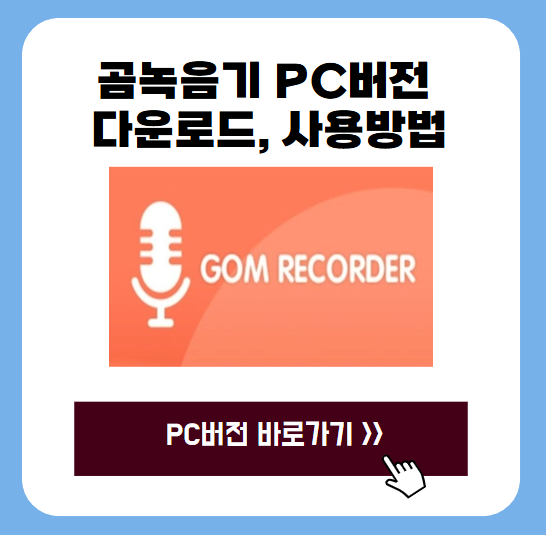
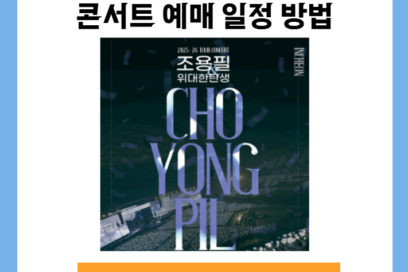
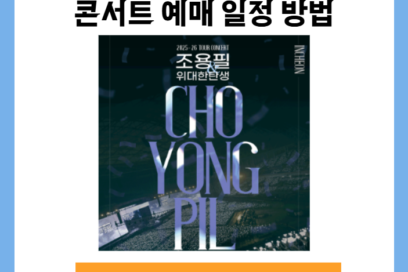
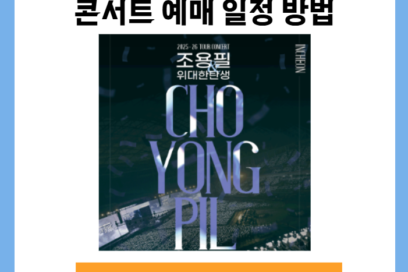
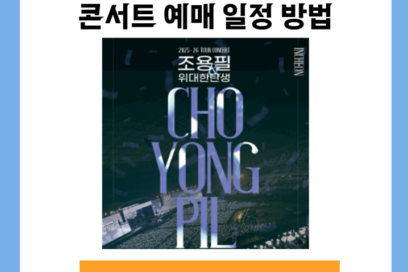
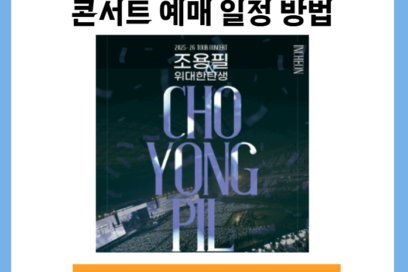
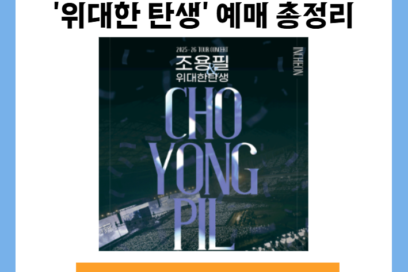



댓글 남기기